Sommario:
Punti chiave
- Le notifiche flash forniscono un segnale visivo per le notifiche, rendendole ideali per coloro che hanno problemi di udito o che non amano i toni di avviso forti.
- Su un telefono Samsung, puoi abilitare le notifiche flash andando su Impostazioni > Accessibilità > Impostazioni avanzate > Notifica flash. Scegli tra il flash della fotocamera o il flash dello schermo e seleziona per quali app desideri abilitare le notifiche.
- Su un telefono Pixel con Android 14 o versioni successive, vai su Impostazioni > Accessibilità > Notifiche Flash. Scegli tra il flash della fotocamera o il flash dello schermo e personalizza il colore del flash.
Desideri un indicatore visivo anziché un segnale audio per ogni notifica che ricevi? Le notifiche flash potrebbero essere ciò che stai cercando. A seconda delle tue preferenze, puoi impostare il tuo telefono Android in modo che faccia lampeggiare lo schermo o la luce della fotocamera.
Anche se questo è utile per chi ha problemi di udito, è altrettanto utile se non sei un fan dei toni forti, che distraggono e ti avvisano. Qui ti mostreremo come impostare le notifiche flash su un telefono Samsung o Pixel con Android 14 o versioni successive.
Come abilitare le notifiche Flash su un telefono Samsung
Per abilitare le notifiche flash sul tuo telefono Samsung, vai su Impostazioni > Accessibilità > Impostazioni avanzate > Notifica Flash.
Qui vedrai due opzioni: Notifica flash fotocamera e Notifica flash schermo. Il primo fa lampeggiare la fotocamera del tuo telefono Samsung, mentre il secondo fa lampeggiare il display. Attiva l’opzione desiderata per iniziare a utilizzare le notifiche flash.
Per impostazione predefinita, le notifiche flash saranno abilitate per tutte le app, ma puoi toccare l’impostazione delle notifiche flash e scegliere per quali app desideri abilitare queste notifiche. Inoltre, puoi impostare il colore per la notifica flash sullo schermo dallo stesso menu.
D’ora in poi, oltre ai suoni di notifica, il telefono ti avviserà con un segnale visivo. Questo è uno dei tanti modi per rendere il tuo telefono Samsung più user-friendly.
Come abilitare le notifiche Flash su un telefono Pixel
I telefoni Pixel dispongono di comode funzionalità di accessibilità come le chiamate RTT, TalkBack e, come avrai intuito, notifiche flash. L’impostazione delle notifiche flash su un telefono Pixel è abbastanza simile. Tutto quello che devi fare è andare su Impostazioni > Accessibilità > Notifiche Flash.
Come su un telefono Samsung, vedrai due opzioni: Flash della fotocamera e Flash dello schermo. Scegli l’opzione desiderata. Per impostazione predefinita, lo schermo lampeggerà in giallo quando ricevi una notifica, ma puoi scegliere tra una delle dodici opzioni di colore disponibili.
Per vedere un esempio di come appare un colore, tocca Anteprima per vedere lo schermo lampeggiare leggermente nel colore scelto.
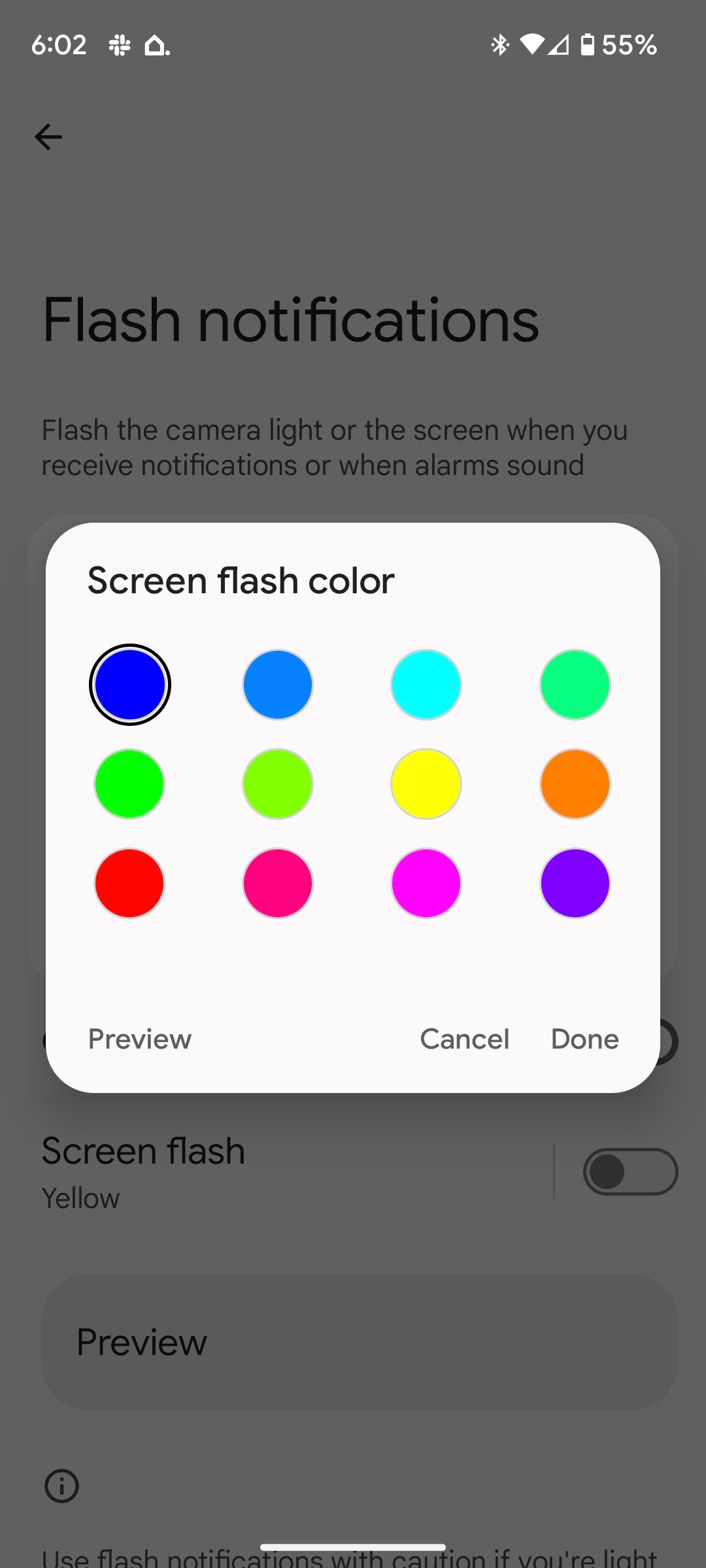
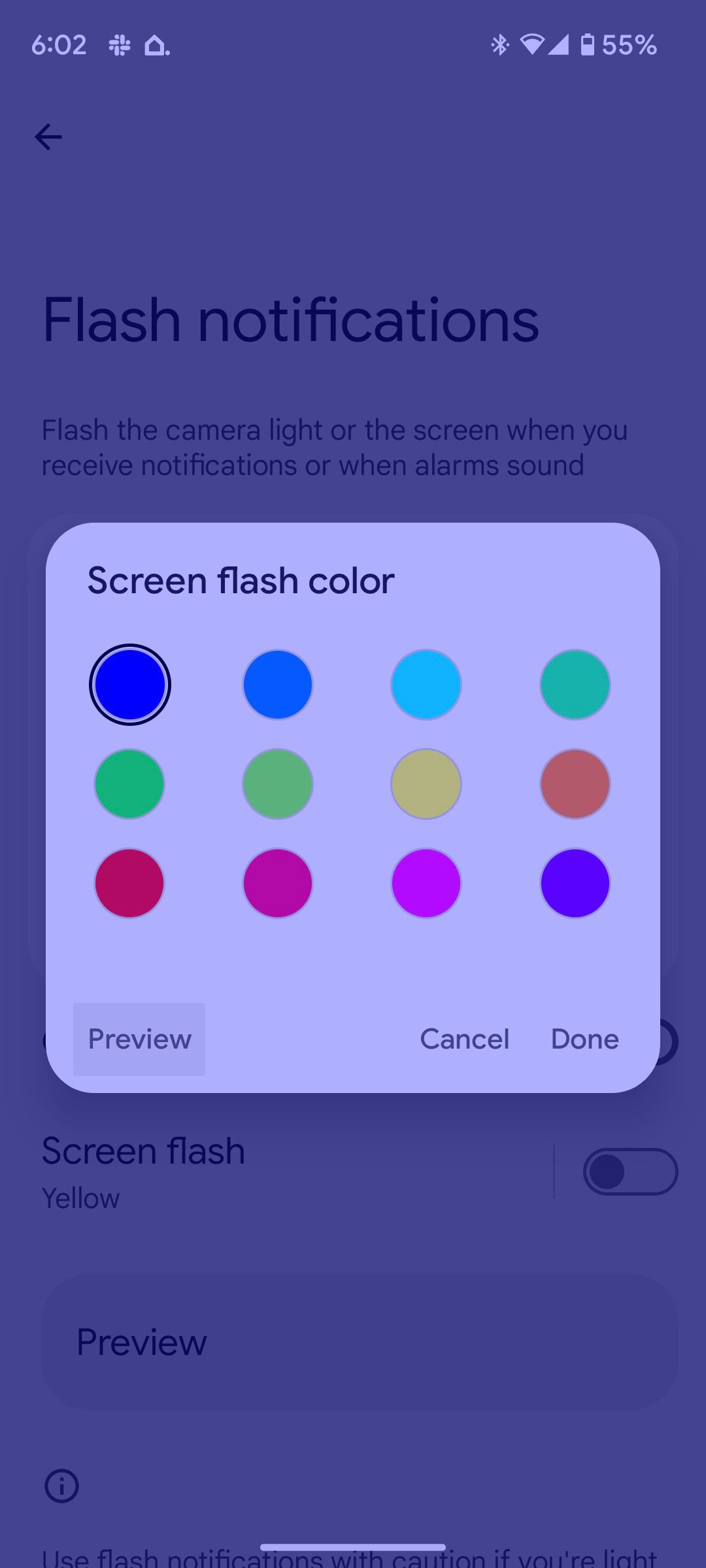
Ricevi segnali di notifica visiva sul tuo telefono
Le notifiche flash forniscono un segnale visivo alle persone con disabilità uditive, consentendo loro di rimanere aggiornate sulle notifiche in modo adeguato. Tuttavia, può anche essere un’alternativa comoda e silenziosa ai suoni delle notifiche. Prova a utilizzare le notifiche flash per le tue app preferite e scopri come funzionano per te.
